Redflag Linux Server 4.1架设Sybase
Sybase 是与 Oracle 并驾齐驱的数据库产品,在企业平台上有较多的应用.前几天,我为安装和配置Sybase 花费了很多时间,其间经历种种困难,今在此记录这些过程,以供大家参考,不足之处望行家指正.
一、软件的版本
操作系统为红旗linux server 4.1,即Asianux,内核版本是2.4.21-9.30AXsmp。Sybase 版本是ase1253esd1xe_linux,从www.sybase.com上可以下载。这个版本不需要许可,可免费使用。
二、安装操作系统
红旗的安装相对于红帽子来说,要容易一些,它没有象红帽子那样让你选择服务器、工作站、定制和完全安装,因此大部分的操作就是用鼠标点击“下一步,然后只需漫长的等待(要换第二张光盘)就可以完成安装。
三、系统基本配置
1 设置好网络参数,如果有不正确的地方,修改文件 /etc/sysconfig/network-scripts/ifcfg-eth0,有时在安装过程中设定的默认网关不生效,就可以在这个文件加入一行 GATEWAY=202.108.93.254 //笔者假定的,应根据自己的实际情况设定。2 设定主机名。由于sybase需要以主机名来定义sybase的服务名称(如RUN_hostname),因此取一个简单的名字也是有必要的。通过修改文件 /etc/hosts 来达到目的,我的样本文件如下
[root@sybase root]# vi /etc/hosts# Do not remove the following line, or various programs# that require network functionality will fail.127.0.0.1 localhost.localdomain localhost202.108.93.200 sybase //这行是加上去的
待sybase安装配置完后,sybase 的主服务器名称将变成 RUN_SYBASE的样子。3 添加用户sybase,这个用户用来安装、配置和运行sybase数据库服务器。为安全起见,不建议使用root来安装、配置和运行sybase服务器。添加用户的命令如下:
[root@sybase /]# useradd –d /opt/sybase sybase //指定sybase 用户的主目录[root@sybase /]#passwd sybase //给用户sybase设置密码Changing password for user sybase.New password:mygod //密码为 mygod ,显示为星号。Retype new password:mygod //再输一次
四、下载sybase安装文件
下载sybase安装文件ase1253esd1xe_linux.tar.gz,创建目录 /tmp/sybase,把文件ase1253esd1xe_linux保存在这个目录,而后解压该文件,解压结束后,修改目录/tmp/sybase的权限,使用户sybase可以读和执行/tmp/sybase目录下的文件。操作过程如下:
[root@sybase /]#mkdir /tmp/sybase
访问 www.sybase.com, 把文件ase1253esd1xe_linux.tar.gz保存在目录 /tmp/sybase
[root@sybase /]#cd /tmp/sybase
[root@sybase /]#tar –zxvf ase1253esd1xe_linux.tar.gz //解压文件
[root@sybase /]chmod –R 755 /tmp/sybase //改变文件权限,以便于用户//sybase有权限读取和执行相
//关文件
察看一下解压的生成结果.
五、安装、配置sybase服务器
1 以root登录系统,再启动xwindow( #startx),开启一终端窗口,更用户为sybase, 接着转换目录到 /tmp/sybase,执行安装脚本 setup,片刻出现图形安装向导,选择安装语言,一路点击next按钮,直到开始复制文件;当文件复制完毕时,紧接着就需要点击 “next进行配置服务器了。但是请注意,不要急于执行这个操作 ,暂时停下来,再开一个终端窗口,修改sybase用户的环境变量,就是把安装过程中生成的文件 /opt/sybase/SYBASE.sh的内容追加到文件 /opt/sybase/.bash_profile中,然后让这个环境变量生效。下面是操作汇总:
[root@sybase/]# startx //启用xwindow[root@sybase/]#xhost + //允许用户使用xserver[root@sybase/]# su sybase //打开一个终端窗口,切换用户为sybase[sybase@sybase sybase]$ cd /tmp/sybase //转换目录[sybase@sybase sybase]$ ./setup // 运行sybase安装程序[root@sybase/]# vi /opt/sybase/SYBASE.sh //这个文件是安装sybase过程中//自动生成的。把这个文件中的所//有内容复制到文件// /opt/sybase/.bash_profile里。[sybase@sybase sybase]$ cat /opt/sybase/.bash_profile //查看环境变量# .bash_profile# Get the aliases and functionsif [ -f ~/.bashrc ]; then. ~/.bashrcfi# User specific environment and startup programsPATH=$PATH:$HOME/binexport PATHunset USERNAME //上面是默认的值## Sybase Product Environment variables //从这儿起,是由SYBASE.sh复制过//来的#SYBASE="/opt/sybase"export SYBASESYBASE_OCS="OCS-12_5"export SYBASE_OCSPATH="/opt/sybase/OCS-12_5/bin":$PATHexport PATHLD_LIBRARY_PATH="/opt/sybase/OCS-12_5/lib:/opt/sybase/OCS-12_5/lib3p":$LD_LIBRARY_PATHexport LD_LIBRARY_PATHINCLUDE="/opt/sybase/OCS-12_5/include":$INCLUDEexport INCLUDELIB="/opt/sybase/OCS-12_5/lib":$LIBexport LIBSYBASE_JRE="/opt/sybase/shared-1_0/JRE-1_3"export SYBASE_JREPATH="/opt/sybase/JS-12_5/bin":$PATHexport PATHSYBASE_SYSAM="SYSAM-1_0"export SYBASE_SYSAMLM_LICENSE_FILE="/opt/sybase/SYSAM-1_0/licenses/license.dat"export LM_LICENSE_FILE
[sybase@sybase sybase]$ source .bash_profile //使sybase的环境变量立即生效
切换窗口到前面的图形安装向导,点击Next按钮执行下一步操作,就可以顺利完成配置。由于当初我没有弄清楚环境变量的更改是来自文件/opt/sybase/SYBASE.sh,以至于费尽心思,配置一次也没有成功。查询sybase官方网站,也没有ase12_5这个版本环境变量的配置说明(我曾参照过Oracle的环境变量的设置),后来有幸得到Sybase(中国)公司工程师孙进(音)的鼎力帮助,解决了这个问题。值得注意的是:如果环境变量不做处理,可以安装成功,但是配置服务器的时候就会毫无例外的失败,这是配置sybase的关键之处。还有一个地方值得注意,就是sybase服务的端口号,最好是把它记录下来,因为用客户端连的时候需要指明端口号(默认值大致为5000,备份服务器5001,监控服务器5002,xp服务器5003)。
六、sybase数据库的启动
配置完sybase后,安装的服务器都会自己启动。但是,大多数情况下,需要手工启动sybase..以sybase用户登陆系统,执行命令 /opt/sybase/ASE-12_5/install/startserver启动sybase.
七、安装sybase客户端
为了方便的操作和维护sybase数据库,sybase公司提供了一个基于windows系统的客户端软件pcclinet_1253.zip,把它下载到windows的机器里,解压后安装即可。---www.bianceng.cn
八、从客户端连接sybase数据库服务器
在上面安装sybase客户端的windows 机器启动程序sybase central.点击菜单项“工具---“连接,填写下面的内容,正确的话,很快就连上了。
可以方便的添加数据库和表等各种操作。
相关文章:
- 排行榜
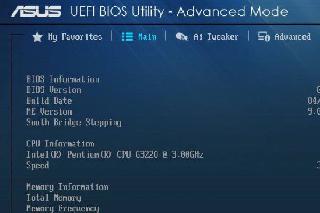
- Linux下为Apache创建专门的用户和用户组
- 1. U盘PE启动安装GHOST系统图文教程
- 2. 在dos环境下怎么备份/恢复注册表 在dos环境下备份注册表的方法教程
- 3. cthelper.exe是什么进程 cthelper.exe是病毒吗
- 4. dell电脑一键u盘装系统安装win10教程
- 5. 苹果 macOS Big Sur 11.4正式版今日发布 更新内容汇总
- 6. Win10应用搜索功能不能用怎么办? Win10搜索索引失效的解决办法
- 7. 苹果电脑Mac系统怎么禁用Chrome浏览器更新
- 8. 苹果mac系统怎么更新到最新系统版本?mac更新系统操作步骤教程
- 9. 苹果 macOS Big Sur 11.3怎么使用新增的你好幕保护程序?
- 10. Win11 Build 25336 预览版发布:Snap 窗口新增最近 20 个标签选项
 网公网安备
网公网安备